相信,你們已對我先前的文章表示極度的興趣,由Day 1【基本功夫】的76次瀏覽到 Day 2【編輯模式】的22次瀏覽,不用說,這真的是奇蹟,前所未有。終於,在這天,我們踏進了最有趣(對我來說)的環節:A N I M A T I O N 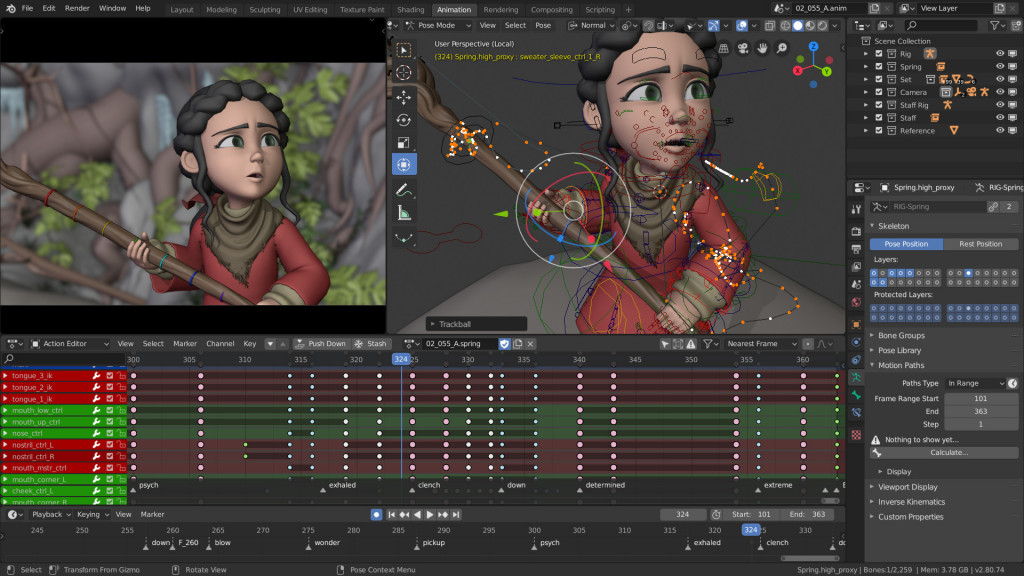
動畫是指物體隨時間移動或改變形狀的過程。物體可以通過多種方式進行動畫製作:
• 整個物體移動:在時間中改變其位置、方向或大小;
• 形狀變形:通過動畫化頂點或控制點來改變其形狀;
• 繼承動畫:根據另一個物體的移動(例如物件父子關係(Parenting)、鉤子、骨骼等)使物體移動。
通常,動畫製作使用關鍵幀(keyframes)來實現。在Blender中,關鍵幀是用於動畫製作的重要概念。它們用於定義對象在時間軸上的位置、旋轉、縮放或其他屬性的特定狀態。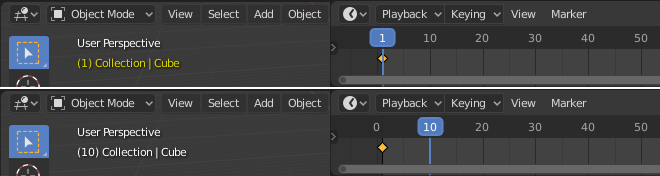
在Blender中,你可以創建和編輯關鍵幀,以便在動畫中控制對象的運動和變化。例如,假設你想要創建一個立方體從一個位置移動到另一個位置的動畫。你可以在起始位置和結束位置之間的時間軸上設置兩個關鍵幀,Blender將自動在這些關鍵幀之間生成平滑的過渡,從而創建出一個物體移動的動畫效果。
灰色:未進行動畫
黃色:在當前幀上設置了關鍵幀
綠色:在其他幀上設置了關鍵幀
橙色:與關鍵幀的值不同
紫色:由驅動程序控制
Blender還提供了圖形編輯器(Graph Editor)和行為編輯器(Dope Sheet),用於更精細地編輯和調整關鍵幀。在這些編輯器中,你可以直觀地操縱關鍵幀,調整它們的時間位置、值和曲線,以獲得所需的動畫效果。
